
PowerPoint2007操作界面介绍

PowerPoint2007
标题栏: 标识正在运行的程序( PowerPo int ) 和活动演示文稿的名称。如果窗口未最大化,可拖动标题栏来移动窗口。
功能区: 其功能就像菜单栏和工具栏的组合,提供选项卡“页面飞包括按钮、列表和命令。
office 接扭: 打开O ffice 菜单,从中可打开、保存、打印和新建演示文稿。
快速访问工具栏: 包含某些最常用命令的快捷方式。也可自行添加自己喜爱的快捷方式。
”最小化“ 按钮:将应用程序窗口缩小为任务栏上的一个按钮,单击任务栏上的这个按钮即可重新打开窗口。
”最大化“ / ” 向下还原“ 按钮s 如果窗口是最大化的(全屏) ,则将其更改为较小的窗口(非全屏) ; 如果窗口不是最大化的,则单击此按钮可最大化窗口。
” 关闭“ 按钮: 关闭应用程序。若有更改,可能会提示保存更改。
工作区:显示活动PowerPoint 幻灯片的位置。图1.1 6 显示的是”普通视图飞但也可使用其他视图,在其他视图中, 工作区的显示也会有所不同。
状态栏:给出有关演示文稿的信息,并提供更改视图和显示比例的快捷方式。
注意:本书不会详述Windows 的操控,毕竟这不是一本介绍Windows 的图书,但若有兴趣进一步了解基于Windows 的程序的总体情况,建议阅读其他相关资料。

怎样在powerpoint2013中通过宏命令创建pdf文档
怎样在powerpoint2013中通过宏命令创建pdf文档 开启宏命令功能 此处以PowerPoint 2013为例,其他版本的操作略有不同. 点击菜单:文件(0)人阅读时间:2024-01-18
怎样用PowerPoint2013播放幻灯片时标记重点
怎样用PowerPoint2013播放幻灯片时标记重点 方法/步骤 1.点击"开始"→"程序",点击powerpoint2013 2.在空白处输入文字 3.播放(0)人阅读时间:2024-01-18
PowerPoint2013中怎么删除"最近的文件夹"使用记录
PowerPoint2013中怎么删除"最近的文件夹"使用记录 1.鼠标左键双击计算机桌面PowerPoint 2013演示文稿程序图标,将其打开运行.在打开的(0)人阅读时间:2024-01-18
怎样在PowerPoint2013中制作出彩的填充效果
怎样在PowerPoint2013中制作出彩的填充效果 1.点击"开始"→"程序"PowerPoint2013 2."插入"→"文本框"→"横排文本框",在空白(0)人阅读时间:2024-01-18怎样在powerpoint2013中通过宏命令创建pdf文档
 怎样在powerpoint2013中通过宏命令创建pdf文档 开启宏命令功能 此处以PowerPoint 2013为例,其他版本的操作略有不同. 点击菜单:文件..2024-01-18
怎样在powerpoint2013中通过宏命令创建pdf文档 开启宏命令功能 此处以PowerPoint 2013为例,其他版本的操作略有不同. 点击菜单:文件..2024-01-18怎样用PowerPoint2013播放幻灯片时标记重点
 怎样用PowerPoint2013播放幻灯片时标记重点 方法/步骤 1.点击"开始"→"程序",点击powerpoint2013 2.在空白处输入文字 3.播放..2024-01-18
怎样用PowerPoint2013播放幻灯片时标记重点 方法/步骤 1.点击"开始"→"程序",点击powerpoint2013 2.在空白处输入文字 3.播放..2024-01-18PowerPoint2013中怎么删除"最近的文件夹"使用记录
 PowerPoint2013中怎么删除"最近的文件夹"使用记录 1.鼠标左键双击计算机桌面PowerPoint 2013演示文稿程序图标,将其打开运行.在打开的..2024-01-18
PowerPoint2013中怎么删除"最近的文件夹"使用记录 1.鼠标左键双击计算机桌面PowerPoint 2013演示文稿程序图标,将其打开运行.在打开的..2024-01-18怎样在PowerPoint2013中制作出彩的填充效果
 怎样在PowerPoint2013中制作出彩的填充效果 1.点击"开始"→"程序"PowerPoint2013 2."插入"→"文本框"→"横排文本框",在空白..2024-01-18
怎样在PowerPoint2013中制作出彩的填充效果 1.点击"开始"→"程序"PowerPoint2013 2."插入"→"文本框"→"横排文本框",在空白..2024-01-18
PowerPoint2007播放演示文稿方法(7.4播放演示文稿)

PowerPoint2007使用帮助系统是什么?(在powerpoint中需要帮助)

PowerPoint2007如何更改超链接颜色 ppt修改超链接颜色

如何给PowerPoint2007加密及权限设置 powerpoint可以设置密码保护文档吗
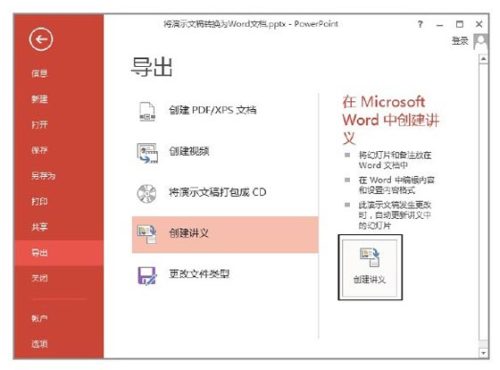
PowerPoint演示文稿转换为Word文档的方法 怎么把演示文稿转换为word
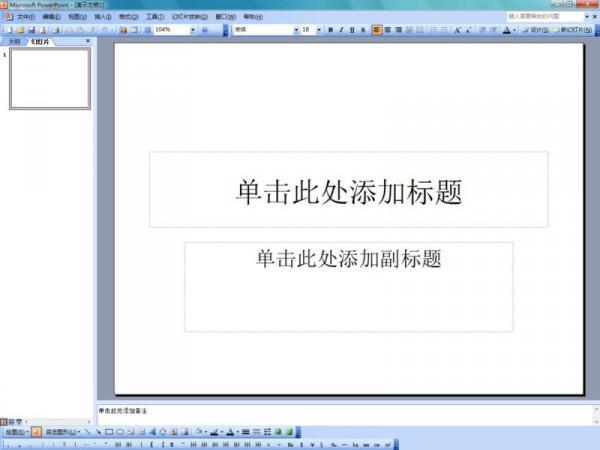
PowerPoint powerpoint2010

用PhotoShop打开psd文件提示读取复合数据是怎么回事?

Ps运行/反应慢怎么办?Photoshop性能优化技巧详细介绍

证照之星怎么美白皮肤?不会用photoshop来ps照片

Adobe Photoshop Lightroom快速修图技巧